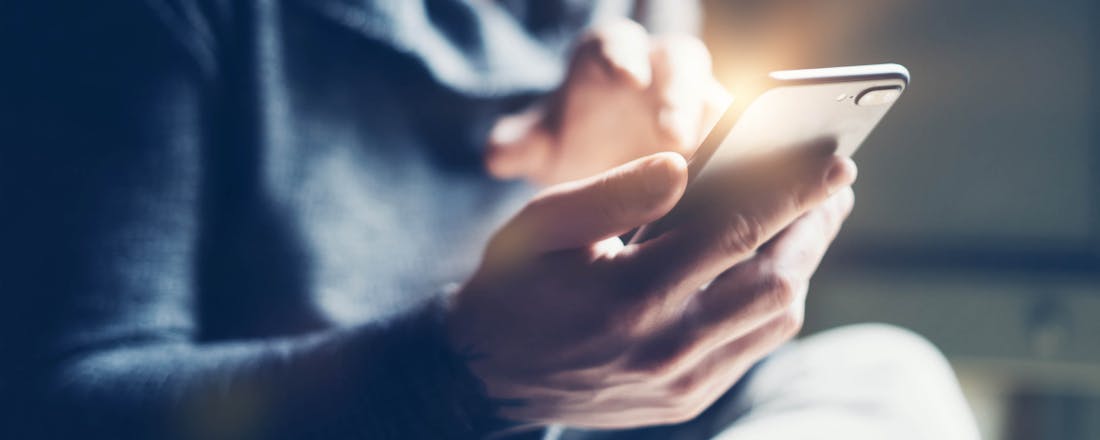Eigen NFT maken en verkopen op de Wax-blockchain
De handel in NFT's (ofwel non-fungible tokens) is de laatste tijd behoorlijk op stoom gekomen, er gaan enorme bedragen in om. Wellicht heeft dat ook jouw interesse gewekt. In deze workshop leggen we dan ook uit hoe je een eigen NFT maken kunt en deze vervolgens kunt verkopen.
NFT is een unieke, niet-vervangbare token op de blockchain. Dankzij deze token kan de schaarste, oorsprong, historie en de huidige eigenaar van een digitaal bestand aangeduid worden. Degene die een dergelijke token bezit, heeft bijvoorbeeld een originele versie van een digitaal kunstwerk, bezit een stuk land in een virtuele wereld of heeft een personage met een zeker wapen in een computerspel.
NFT’s zijn er in allerlei vormen en maten, variërend van een paar cent voor een wapen in het online spel Alien Worlds tot en met 69 miljoen dollar voor een kunstwerk geveild door veilinghuis Christie’s. Ze maken het mogelijk een digitaal voorwerp een bepaalde schaarste te geven, waarbij bovendien eigendom en dus ook waarde een rol gaan spelen. Kenners voorspellen een toekomst waarin legendarische zwaarden in games daadwerkelijk zeldzaam zijn.
Digitale voorwerpen gaan net zo belangrijk worden voor mensen als fysieke verzamelvoorwerpen. Lees het boek ‘Ready Player One’ van Ernest Cline en je krijgt een idee waar we het over hebben. Bovendien zouden contracten, diploma’s en verzekeringsdocumenten in de nabije toekomst ook als NFT opgeslagen kunnen worden.
Tip: Ben je nog helemaal niet zo bekend met cryptovaluta? Check dan de Cursusbundel Kennismaken met Bitcoin.
Eigendomsrecht
Het is belangrijk in te zien dat de NFT, de token in je crypto-portemonnee, niet het kunstwerk of het digitale voorwerp zelf is. Het is het contract dat eigendom aanduidt. Waar bijvoorbeeld de afbeelding of het game-item wordt opgeslagen, is een compleet ander verhaal. Maar wel iets wat van belang is. Want wat voor nut heeft een token op de blockchain als het object waarnaar het verwijst op een gecentraliseerde server staat?
Het idee van een NFT is dat het de gebruiker compleet eigendom geeft over het digitale voorwerp dat gekocht wordt. Of het nou gaat om een kunstwerk, een muziekalbum, een game-item of een verzamelkaartje; de eigenaar moet – zolang als de blockchain bestaat – de mogelijkheid hebben om zijn eigendommen te bekijken of te verhandelen.
Wanneer de afbeelding die bijvoorbeeld bij een NFT hoort, wordt opgeslagen op één enkele server, dan is er uiteraard de kans dat die afbeelding op een gegeven moment verdwijnt. Als oplossing wordt op dit moment veelal het decentrale IPFS-netwerk gebruikt, terwijl Arweave (een opslagvorm in de blockchain) ook sterk in opkomst is. Het is van belang voor het concept van de NFT dat zo’n afbeelding altijd blijft bestaan op een gedecentraliseerd netwerk.
©PXimport
Wax of Ethereum
Voordat we met de achterliggende technologie aan de slag gaan, is het belangrijk te beseffen dat je eerst een product nodig hebt. Het gaat hier uitsluitend om digitale producten: videofragmenten, animaties, afbeeldingen, muziek, of wellicht een complete game. In dit artikel gaan we een afbeelding als NFT op de markt brengen.
We gaan er hierbij even vanuit dat je al een geweldig mooie afbeelding klaar hebt. Leuk, maar hoe gooien we die NFT nu in de verkoop? Er zijn verschillende blockchains beschikbaar, maar wij beperken ons tot Ethereum en Wax.
Het doel van een blockchain is altijd om consensus te bereiken over een transactie en daarmee de staat van het gehele netwerk. Ethereum en Wax doen dit op compleet verschillende manieren. Wax gebruikt hiervoor Delegated Proof of Stake (DPoS), waarbij in een notendop gebruikers met hun tokens stemmen op hun favoriete vertegenwoordigers. Er zijn op elk moment 21 vertegenwoordigers die het netwerk beheren. De Wax-blockchain wordt dus beheerd door aangewezen bedrijven, instanties of personen.
Ethereum gebruikt een consensusmechanisme, bekend als Proof of Work. Hierbij stellen computers rekenkracht ter beschikking om transacties te verwerken en zij worden daarvoor beloond. Dit wordt ook wel cryptomining genoemd. Het voordeel is dat iedereen op de wereld technisch gezien mee kan doen.
Het aantal transacties dat Ethereum per seconde kan verwerken, is echter niet zo hoog. Door de stijgende populariteit van het netwerk, zijn de transactiekosten schrikbarend hoog geworden. Het is niet voor niks dat Ethereum bezig is met een transitie naar een Proof of Stake-consensusmechanisme. Het gevolg is dat het maken van een NFT op Ethereum op dit moment vrij prijzig kan zijn.
NFT op de Wax-blockchain
De Wax-blockchain is een gedecentraliseerd netwerk dat zich heeft gespecialiseerd in het op de markt brengen van digitale verzamelobjecten. Denk hierbij aan verzamelkaarten, kunstwerken van beroemdheden enzovoort.
Om een NFT te maken, gaan we eerst naar de website https://wax.atomichub.io. AtomicHub is een van de voornaamste marktplaatsen voor NFT’s op de Wax-blockchain. Merken als Atari, Street Fighter en het verzamelkaartenbedrijf Topps zijn reeds actief op de Wax-blockchain. Al deze NFT’s zijn vindbaar via AtomicHub.
Je kunt een account aanmaken door in te loggen met je e-mailadres of bijvoorbeeld Instagram. Het platform maakt vervolgens automatisch een wallet (portemonnee) voor je aan. Deze wallet heet bijvoorbeeld abcde.wam. Vervolgens klik je boven in de menubalk op NFT Creator. Hier moet allereerst een collectie worden aangemaakt.
©PXimport
Wat de criteria zijn voor een collectie is aan de gebruiker zelf, maar denk bijvoorbeeld aan kunstwerken met een zelfde thema of foto’s van dezelfde fotoshoot. Kies een naam voor de collectie, voeg een logo toe en vul een beschrijving in. Bovendien geef je aan hoeveel commissie je wilt, elke keer wanneer een van jouw NFT’s wordt doorverkocht op de tweedehandsmarkt.
Zodra je op Create Collection klikt, wordt een transactie ingezet. Transacties op de Wax-blockchain zijn doorgaans gratis, behalve wanneer je een zeer intensieve gebruiker bent. Tegen betaling van een paar cent, betaald in WAXP-tokens, kunnen gebruikers meer computerkracht kopen.
Schema's en templates
Vervolgens dient er een Schema aangemaakt te worden. Hier worden attributes toegekend aan de NFT collectie. Denk bijvoorbeeld aan een unieke ID code per verzamelkaart, de naam van een reeks, en extra achtergrondinformatie.
Mocht je nou het plan hebben om deze NFT’s in de toekomst in een kaartspel te gebruiken, dan zou je bijvoorbeeld een attribute kunnen toevoegen voor mana, power, defense, class en andere termen uit de gamewereld. Het is belangrijk goed na te denken over het aanmaken van deze attributes, want deze kunnen niet achteraf aangepast worden. Zodra je alle attributes hebt aangemaakt, klik je op Create Schema.
Na het goedkeuren en de bevestiging van de transactie, is het Schema aangemaakt. Vervolgens ga je onderaan de pagina naar Create New Template. Hier wordt het blauwdruk voor de collectie aangemaakt.
©PXimport
Deze templates maken het gemakkelijker en sneller om de attributen van individuele assets gelijk te maken. Dit heeft zin wanneer je bijvoorbeeld een serie van 100 verzamelkaarten maakt. Zodra alle data is ingevuld, druk je op Create Template en moet weer een transactie worden goedgekeurd. De aangemaakte template is nu vindbaar onder het kopje Templates.
Tot slot gaan we naar Mint New Asset. Op de nieuwe pagina selecteer je de benodigde template uit het dropdown-menu. Vervolgens moet je de resterende informatie invullen. In het voorbeeld wordt een back-img aangemaakt. Deze kan je zelf aanmaken en opslaan op het decentrale web via https://pinata.cloud/, de hash die verwijst naar de afbeelding kopieer je vervolgens bij de juiste attribute.
Zodra je hiermee klaar bent, klik je op Create Asset, bevestig je de transactie, en de asset wordt aangemaakt en in je crypto-portomonnee opgeslagen.
NFT’s op de Ethereum-blockchain
Waar Wax wordt beheerd door een groep prominenten, is de Ethereum-blockchain meer in lijn met de filosofie van decentralisatie van de macht. Ja, er zijn grote mining farms, maar uiteindelijk kan iedereen meedoen. Bovendien is Ethereum al jaren de nummer twee achter de Bitcoin-blockchain. Het voordeel van de Ethereum-blockchain is dat het ruimte biedt voor programmeurs om software te draaien. Deze decentrale applicaties maken gebruik van een blockchain en behoeven geen centrale servers om hun code draaiend te houden.
Een decentrale exchange (DEX) als Uniswap is een bekend voorbeeld, maar ook NFT-kunstwerken maken er gebruik van. Via Art Blocks worden geregeld nieuwe kunstwerken gegenereerd waarbij op de blockchain opgeslagen software de unieke transactie van de koper gebruikt om een uniek kunstwerk te genereren.
Het eerste project dat via de Ethereum-blockchain iets visueels genereerde, werd in 2017 gelanceerd door Larva Labs. Zij lieten bezoekers van hun website kleine karaktertjes genereren van 24 × 24 pixels. Deze CryptoPunks worden gezien als de bakermat van de NFT-kunst, en ze worden voor honderdduizenden en soms zelfs miljoenen dollars verhandeld. Kortom, NFT’s op Ethereum hebben een geschiedenis. Ondanks de hoge transactiekosten, wordt Ethereum nog steeds gezien als het grootste platform voor NFT’s.
©PXimport
Op de Ethereum-blockchain zijn verscheidene zogeheten minting services voorhanden. Minting of minten zou je kunnen omschrijven als ‘iets vastleggen op de blockchain’, waarna het daadwerkelijk bestaat en iemands eigendom is. Mintable, Rarible, en OpenSea zijn de voornaamste platformen.
Om een NFT te minten op Ethereum, moet doorgaans een transactievergoeding betaald worden. Doordat de transactiekosten op dit moment zo hoog zijn, hebben verschillende platformen alternatieven bedacht. Zowel Mintable als OpenSea maken het mogelijk om een NFT aan te maken zonder te betalen. De kosten om te minten worden pas betaald wanneer de NFT wordt verkocht.
OpenSea collectie aanmaken
Wij maken gebruik van OpenSea. Ga naar diens website en zorg dat je een wallet-plug-in hebt geïnstalleerd in je browser. MetaMask is de meestgebruikte, maar browsers als Opera en Brave hebben een ingebouwde, vergelijkbare wallet. Log vervolgens in op OpenSea door gebruik te maken van je wallet. Daarna ga je in het menu naar Create en klik je op Submit NFTs.
Vervolgens vraagt OpenSea je om een eigen collectie aan te maken. Deze collecties dienen als een soort winkel, waarbinnen verschillende NFT’s aangeboden kunnen worden. Deze collecties kunnen achteraf aangepast worden. Zo kan je altijd zelf beslissen welke cryptomunten je accepteert, hoe je NFT-winkel eruit ziet, en wat voor gegevens je deelt van jezelf: social media, website of andere dingen over jezelf. Na het opslaan van je instellingen, moeten er items worden toegevoegd aan je collectie. Hiervoor ga je naar de collectie-pagina, en druk je op Add New Item.
©PXimport
Vervolgens opent OpenSea een pagina waar je een bestand van maximaal 100 MB kunt uploaden. Denk aan bestanden als png, gif, mp3, mp4 en ogg. Geef de NFT een naam, eventueel een verwijzing naar een website en een productbeschrijving. Ook hier kunnen weer verschillende attributen worden toegewezen via Properties, Levels en Stats.
Onder het kopje kan de maker van de NFT extra content toevoegen, bijvoorbeeld een verwijzing naar dezelfde afbeelding met een ultrahoge resolutie – die eerdergenoemde 100 MB is namelijk niet heel erg veel. Zodra je klaar bent, druk je op Create. Tot slot breng je je eerste NFT met een druk op de Sell-knop voor verschillende cryptomunten op de markt.
Vraag en aanbod
NFT’s bieden een interessante manier voor artiesten, creatievelingen en bedrijven om nieuwe verdienmodellen aan te boren. Bovendien kunnen NFT’s dienen als een soort oorkonde of een medaille. Als de oorsprong, die vaststaat op de blockchain, van een NFT interessant genoeg is, kan deze bovendien flink in waarde stijgen. Dat is echter een kwestie van vraag en aanbod, en wellicht voer voor een andere discussie.
Het feit is dat NFT’s het mogelijk maken om digitale bezittingen geverifieerd en met een bepaalde schaarste op de markt te brengen. Een gehele markt die voorheen op een houtje moest bijten, namelijk artiesten en kunstenaars, heeft nu een alternatieve wijze om een veel breder publiek aan te spreken. En dan te bedenken dat we het niet eens hebben gehad over NFT’s in games, in de muziekindustrie of als toegangskaartje voor dat festival volgend jaar. De technologie achter de NFT’s zal alleen maar beter, interessanter en geavanceerder worden.
Tekst: Robert Hoogendoorn